Dost často se objeví potřeba nahradit část snímku něčím jiným. V dotazu, na který tento příspěvek reaguje, jde o kus oblohy. Možností, jak takové případy řešit, je celá řada – od prostého klonování přes vyplnění výběru podle okolí až po záplatování nebo náhradou z jiného snímku. Vhodný postup (a nástroj) může ušetřit čas a zjednodušit práci.
V tomto případě jsem dostal sejmuté obrazovky s postupem, který nevedl k cíli. Obrázek pro dále uvedenou úpravu je vyříznut z dodaných ukázek, proto má nižší rozlišení a kvalitu. Protože pro dodané ukázky byla použita aplikace Zoner Photo Studio ve verzi 17, použil jsem stejný program s tím, že i ve verzi ZPS X by bylo možné postupovat stejně.
Základním problémem v původním postupu bylo použití nástroje Retušovací štětec pro doplnění oblohy do levého horního rohu snímku. V takovémto případě je nejlepším řešením Klonovací razítko. Vzhledem k dostatečnému prostoru mezi budovou a upravovanou částí není potřeba klonovat ve výběru (který na této ukázce zůstal v horním levém rohu z dodaného sejmutého obrázku).
V prvním kroku se zvolí nástroj Klonovací razítko, nastaví se vhodný průměr (příliš malý je nevhodný a příliš velký může způsobovat problémy při výběru vzorku pro klonování čistou oblohou). Políčko Spojený je potřeba zaškrtnout kliknutím. Základní vzorek se odebere z vhodného místa v obrázku kliknutím při stisknuté klávese Ctrl. V ukázce je vzorek odebrán tak, aby se dalo v upravované trojúhelníkové ploše klonovat čistou oblohou „malováním“ postupně podél šikmé linie směrem nahoru a vlevo.
Pokud je to zapotřebí, odebere se znovu kliknutím s Ctrl nový vzorek – může to být potřeba např. u horního okraje nebo tam, kde by se vzorek pro klonování nabíral z nevhodného místa (např. z budovy nebo z místa s výrazně odlišnou barvou, texturou apod.).
Protože může dojít k tomu, že se do přidané oblohy zanesou nerovnoměrná napojení upravovaných a neupravovaných míst nebo stopy klonování apod., je v tomto případě možné celou přiklonovanou část snadno upravit rozmazáním. (Toto rozmazání by nebylo vhodné, pokud by obloha byla tvořena obláčky s ostrými konturami – postup je nutné volit podle konkrétního snímku.)
Nástrojem Laso se volně od ruky vybere upravená část oblohy s přesahem do neupravované části. V tomto případě je vhodné zvolit přiměřenou hodnotu Rozmazání, aby se úprava lépe spojila s okolím.
Z nabídky Vylepšit se vybere filtr Rozmazat. Vhodné je Gaussovské rozmazání a hodnota Síla se zvolí tak, aby efekt rozmazání byl vizuálně přijatelný – je zbytečné volit příliš vysokou hodnotu.
Výsledek je dobré prohlédnout ve větším zvětšení a zkontrolovat, zda po práci nezůstaly nějaké viditelné stopy.
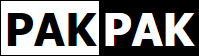
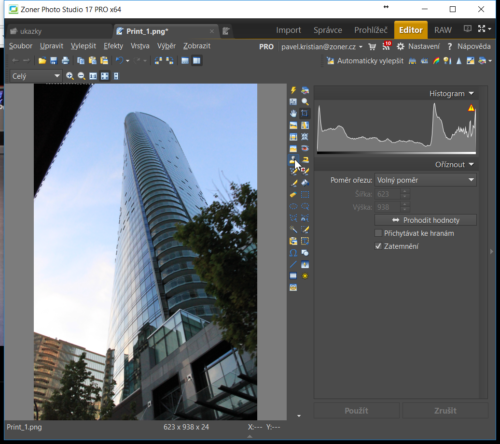
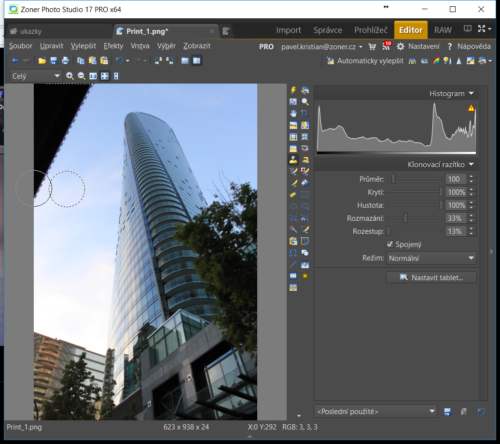
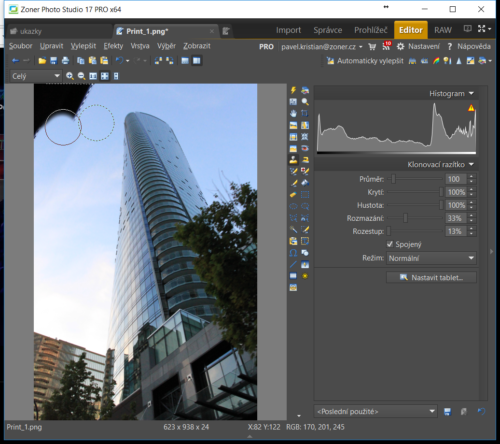
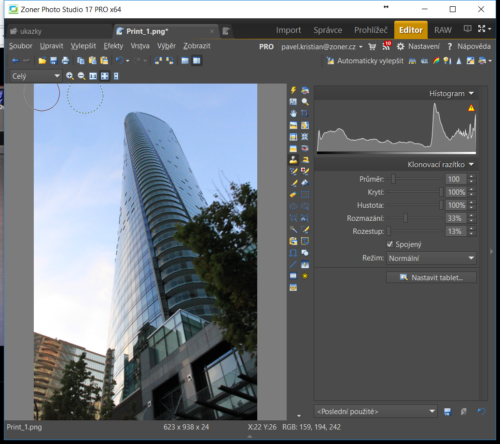
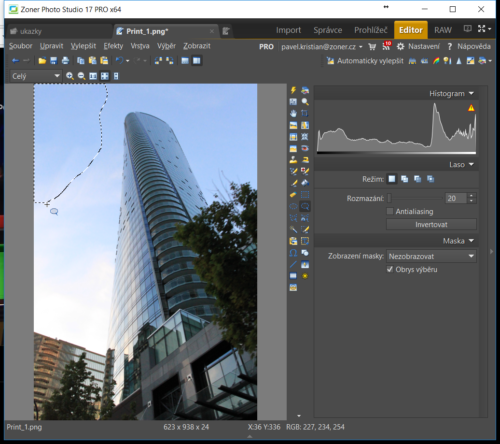
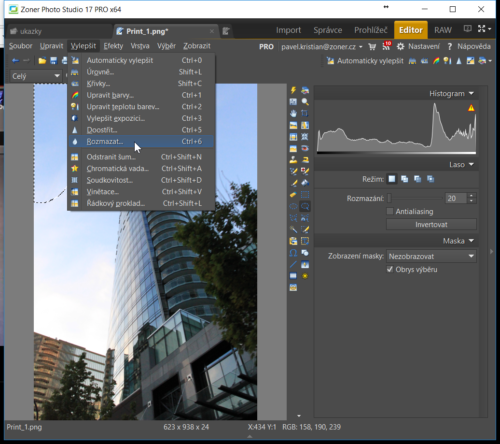
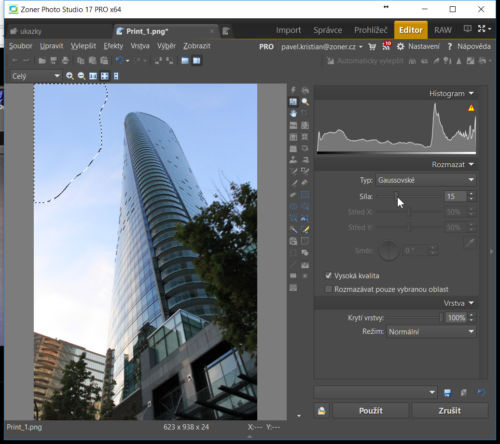
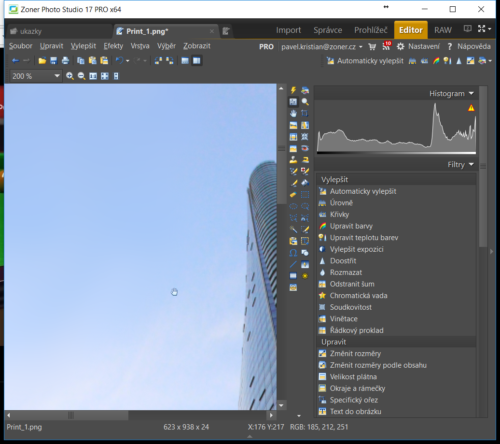
Napsat komentář
Chcete se přidat do diskuze?Neváhejte přispět.